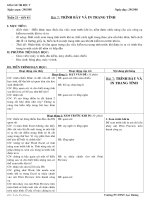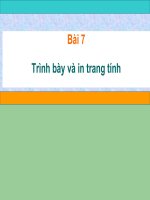tin học lớp 7: Trình bày va in trang tính
Bạn đang xem bản rút gọn của tài liệu. Xem và tải ngay bản đầy đủ của tài liệu tại đây (1.78 MB, 17 trang )
Giáo viên: Nguyễn Văn Vinh
•
Chúng ta thử nghĩ xem sau khi đã định
dạng trang tính và biểu mẫu đã hoàn
chỉnh. Ta muốn cho nhiều người cùng xem
biểu mẫu của mình thì ta phải làm gì?. Ta
mở máy tính cho mọi người cùng xem hay
còn cách nào tiện hơn?
In trang tính là cách
thường dùng để chia sẻ
thông tin trong bảng tính.
In trang tính là cách
thường dùng để chia sẻ
thông tin trong bảng tính.
Trang 1 Trang 2
Quan sát hình và cho nhận xét. Trang
tính trên có hợp lý hay không ?
K
h
ô
n
g
h
ợ
p
l
ý
Cần xem trước
Cần xem trước
khi in
khi in
Next: xem
trang tiếp theo
Previous: xem trang
trước
1. Xem trước khi in
•
Nháy nút Print
Preview trên
thanh công cụ
Zoom: Phóng to,
thu nhỏ
Print: Mở hộp
thoại in
Setup : Mở hộp
thoại thiết đặt trang
Margins:
Hiện, ẩn các
đường lưới
trong chế độ
Print preview
Page Beak
preview:
Xem dưới
dạng ngắt
trang
Nghiên cứu thông tin trong (sgk)
và cho biết xem trước khi in
nhằm mục đích gì ?.
Nghiên cứu thông tin trong (sgk)
và cho biết xem trước khi in
nhằm mục đích gì ?.
- Cho phép ta kiểm
tra trước những gì
sẽ dược in ra.
Để xem trang tính trước khi in
ta làm như thế nào nào?.
HS thuc hanh
Quan sát và nhận xét về bố cục của bản in
sau.
Trang 1
Trang 2
Trang 3
Trang 4
•
Nháy nút Print
Preview trên
thanh công cụ
1. Xem trước khi in
Bản
Bản
in chưa được
in chưa được
ngắt trang
ngắt trang
- Cho phép ta kiểm
tra trước những gì sẽ
dược in ra.
Chọn → Page Break
Preview
Dấu ngắt trang
2. Điều chỉnh ngắt trang
Bước 2: Đưa trỏ
chuột vào dấu ngắt
trang
Bước 3: Kéo thả đến
vị trí cần thiết.
1. Xem trước khi in
•
Nháy nút Print
Preview trên
thanh công cụ
Bước 1: Chọn
View→Page Break
Preview. Xuất hiện
dấu ngắt trang
Quan sát (Hình) và nghiên cứu thông tin trong (sgk).
Cho biết để thực hiện điều chỉnh dấu ngắt trang ta làm
như thế nào?
- Cho phép ta kiểm
tra trước những gì sẽ
dược in ra.
Lề dưới
Lề trên
Lề trái
1. Xem trước khi in
3
3
.
.
Đặt lề và hướng
Đặt lề và hướng
giấy in
giấy in
2. Điều chỉnh ngắt trang
Lề phải
Ta có thể
thay đổi
các lề và
hướng
giấy in
cho phù
hợp yêu
cầu của
mình
Ta có thể
thay đổi
các lề và
hướng
giấy in
cho phù
hợp yêu
cầu của
mình
Trang in được đặt kích thước lề mặc định
và hướng giấy in là hướng giấy đứng.
Trang in gồm:
Quan sát và cho biết trang in gồm những gì ?
Tiết 41: BÀI 7: TRÌNH BÀY VÀ IN TRANG TÍNH
Lề trên
Lề trái
Lề dưới
Lề phải
1. Xem trước khi in
3.Đặt lề và hướng
3.Đặt lề và hướng
giấy in
giấy in
a. Thiết đặt lề trang in
•
Bước 1: Chọn
File→ Page Setup,
sẽ xuất hiện hộp
thoại.
•
Bước 2: Mở trang
Margins. Thay đổi
thông số trong các
ô Top, Bottom,
Left, Right.
•
Bước 3: Nháy OK.
2. Điều chỉnh ngắt trang
Nghiên cứu thông tin trong (sgk), cho biết để
thiết đặt trang in ta làm như thế nào ?
Hướng giấy
đứng
Hướng giấy nằm ngang
1. Xem trước khi in
3. Đặt lề và hướng
3. Đặt lề và hướng
giấy in
giấy in
a. Thiết đặt lề trang in
b. Thiết đặt hướng trang in
- Là thay đổi hướng trang
in
•
Bước 1: Chọn File→Page
Setup sẽ xuất hiện hộp
thoại
•
Bước 2: Mở trang Page,
chọn:
–
Portrait: hướng giấy
đứng.
–
Landscape: hướng
giấy nằm.
•
Bước 3: Nháy OK.
2. Điều chỉnh ngắt trang
Quan sát và nghiên cứu thông tin. Hãy cho biết
để thay đổi hướng giấy ta làm như thế nào?
2. Ngắt trang
1. Xem trước khi in
3. Đặt lề và hướng
3. Đặt lề và hướng
giấy in
giấy in
a. Thiết đặt lề trang in
b. Thiết đặt hướng
trang in
4. In trang tính
Nháy nút Print
Hãy nêu ý nghĩa và tác dụng của các nút lệnh thanh
công cụ Print Preview
1 2 3 4 5 6 7 8
1. Next Xem
trang tiếp theo
2. Previous
Xem trang
trước
3. Zoom Phóng
to thu nhỏ
4. Print Mở hộp
thoại in
5. Setup thiết
đặt trang in
6. Hiện ẩn các đường
lưới trong chế độ Print
preview
7. Page Beak
preview: Xem dưới
dạng ngắt trang
8. Đóng chế độ
Print Preview
1009080706050403020100
0
:
•
Câu 1:Đâu là biểu tượng dùng để
xem trước khi in?
•
Câu 2:Lợi ích của việc xem trước
trang in?
A.Cho phép kiểm tra trước những gì
sẽ được in ra.
B.Kiểm tra dấu ngắt trang đang nằm
ở vị trí nào.
C.Kiểm tra lỗi chính tả trước khi in.
D. Cả ba phương án đều đúng.
•
Câu 3:Trong các thao tác sau,
đâu là thao tác mở hợp thoại để
điều chỉnh ngắt trang?
A. View Page Break Preview
B. File Page Setup Page
C. File Page Setup Margins
D. Cả ba các cách trên đều sai
Biểu tượng Print
Biểu tượng Copy
Biểu tượng Print Preview
Biểu tượng Save
1009080706
05
04030201
00
0
:
2019
18
17
16
1514
13
12
11
Bài 4:Trong các thao tác sau,đâu là thao
tác mở hộp thoại để chọn hướng
giấy in?
A.View Page Break Preview
B. File Page Setup Page
C. File Page Setup Margins
D. Cả ba các cách trên đều sai
Bài 5: Làm thế nào để có được các
trang in sao cho hợp lý?
A.Xem trước khi in,ngắt trang hợp lí.
B. Chọn hướng giấy in
C. Đặt lề cho giấy in
D. Cả ba cách đều đúng
Bài 6:Nối cột A với cột B sao cho
tương ứng với ý nghĩa trong
trang Margins .
Cột A Cột B
1. Top
2. Left
3. Right
4. Bottom
a. Lề phải
b. Lề trên
c. Lề trái
d. Lề dưới
1009080706
05
04030201
00
0
:
2019
18
17
16
1514
13
12
11
I/Trước khi in nội dung một trang tính cần kiểm tra:
1/ In một phần nội dung của trang tính hay in tất cả ?
2/ Nội dung trên trang tính được bố trí hợp lí không.
II/Những công việc cần làm khi chuẩn bị in:
1/ Thiết lập khu vực in
2/ Thiết đặt lề và hướng giấy in
3/ điều chỉnh việc ngắt trang
Bài học đến đây kết thúc
Xin cảm ơn các thầy cô đã về dự giờ
thăm lớp
Cảm ơn các em đã nổ lực nhiều trong
tiết học hôm nay